- لدى Steam آلاف الألعاب للاختيار من بينها ولا يزال يسمح للمستخدمين بإضافة ألعابهم الخاصة إلى مكتباتهم.
- ال حدثت مشكلة أثناء إضافة هذا المنتج إلى حساب Steam الخاص بك قد يكون الخطأ بسبب عدم إضافة اللعبة الأساسية أولاً.
- حدد ملف تحقق من تحديثات عميل Steam زر لتحديث التطبيق الخاص بك.
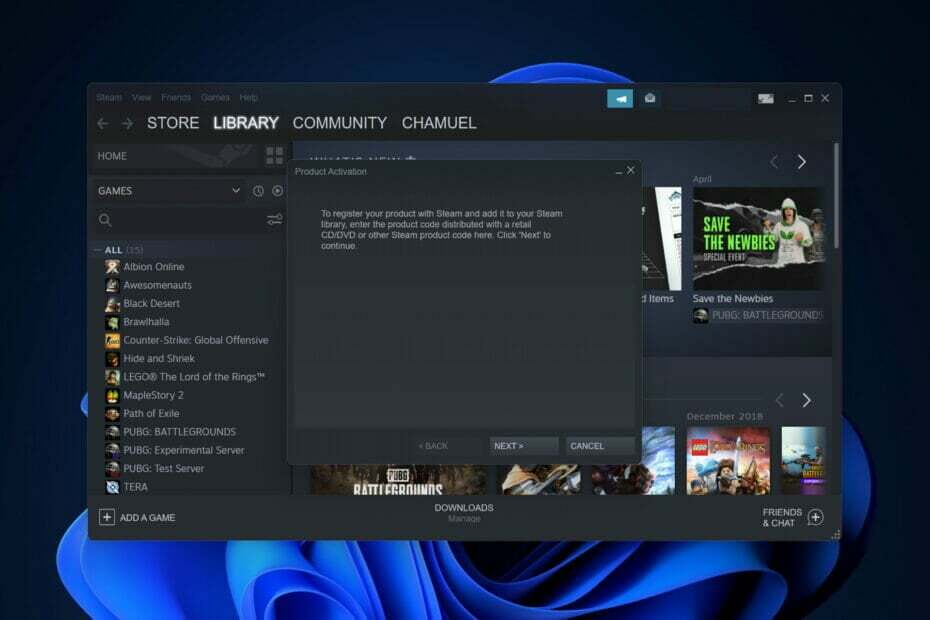
Xالتثبيت عن طريق النقر فوق ملف التنزيل
سيعمل هذا البرنامج على إصلاح أخطاء الكمبيوتر الشائعة ، ويحميك من فقدان الملفات ، والبرامج الضارة ، وفشل الأجهزة ، وتحسين جهاز الكمبيوتر الخاص بك لتحقيق أقصى أداء. إصلاح مشكلات الكمبيوتر وإزالة الفيروسات الآن في 3 خطوات سهلة:
- قم بتنزيل Restoro PC Repair Tool يأتي مع التقنيات الحاصلة على براءة اختراع (براءة اختراع متاحة هنا).
- انقر ابدأ المسح للعثور على مشكلات Windows التي قد تتسبب في حدوث مشكلات بجهاز الكمبيوتر.
- انقر إصلاح الكل لإصلاح المشكلات التي تؤثر على أمان الكمبيوتر وأدائه.
- تم تنزيل Restoro بواسطة 0 القراء هذا الشهر.
يعد Steam أحد أكثر منصات الألعاب شيوعًا في العالم أو النظام الأساسي الأكثر شعبية بشكل عام. ومع ذلك ، لا يزال بإمكانك مواجهة أخطاء فيه ، مثل
حدثت مشكلة أثناء إضافة هذا المنتج إلى حساب Steam الخاص بك.لديها بالفعل آلاف الألعاب ليختار المستخدمون من بينها. ويتم إضافة مئات أخرى على أساس يومي. يمكنك أن تجد كل شيء تقريبًا هناك ، من الوصول المبكر إلى الإصدارات القديمة المستقلة. وحتى إذا لم تتمكن من ذلك ، فلا يزال بإمكانك إضافة ألعاب إلى مكتبتك على Steam.
تابع معنا كما هو الحال اليوم سنوضح لك كيفية إصلاح ملف حدثت مشكلة أثناء إضافة هذا المنتج إلى حساب Steam الخاص بك في ثلاث طرق بسيطة.
ما الذي يمكن شراؤه على Steam؟
على الرغم من حقيقة أن Steam شركة تعمل عبر الإنترنت فقط ، إلا أنها توفر بطاقات هدايا. وهو أفضل من كتابة رمز تنشيط في أسفل بطاقة عيد ميلاد أو عيد ميلاد قياسية.
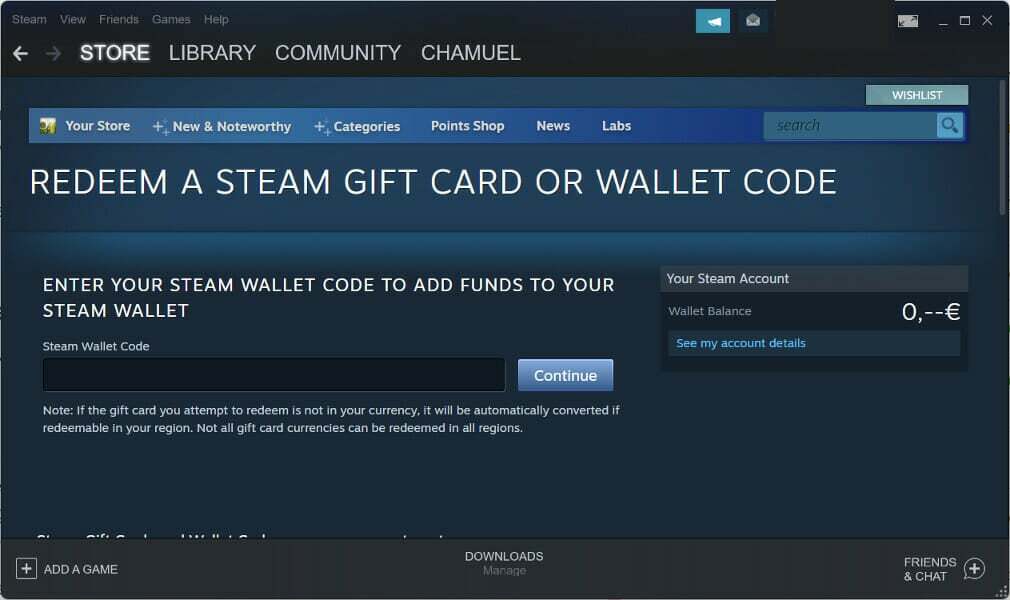
علاوة على ذلك ، يوفر Steam بطاقات هدايا رقمية ، مما يعني أن المعاملة يمكن أن تتم بالكامل عبر الإنترنت. الفرق بين بطاقة الهدايا المادية والبطاقة الرقمية هو المبلغ بالدولار الذي تم تحميله مسبقًا عليها.
يمكن تحويل قيمة بطاقة Steam إلى محفظة Steam الرقمية للمستلم. قم بذلك عن طريق إدخال رمز التفعيل الذي يأتي مع البطاقة. يمكن العثور على هذا الرمز على ظهره.
بعد ذلك ، ستتمكن من الاستفادة من الرصيد في محفظتك لشراء الأشياء. إذا واجهت مشكلات في عملية الدفع ، فراجع دليلنا حول كيفية القيام بذلك إصلاح خطأ شراء Steam Paypal.
كيف تصلح تم اكتشاف خطأ أثناء معالجة طلبك: حدثت مشكلة أثناء إضافة هذا المنتج إلى حساب Steam الخاص بك؟
1. أضف اللعبة الأساسية أولاً
- إذا كنت تحاول إضافة DLC إلى Steam ، دون إضافة اللعبة الأساسية أولاً ، فستتلقى ملف حدثت مشكلة أثناء إضافة هذا المنتج إلى حساب Steam الخاص بك خطأ. وبالتالي ، توجه إلى صفحة اللعبة التي تريد إضافتها وانقر فوق تحميل زر.
- بمجرد النقر فوق أضف لعبة زر وإضافة اللعبة ، يمكنك إضافة المزيد من حزم DLC.

المحتوى القابل للتنزيل هو ما يشير إليه DLC في صناعة الألعاب. يعمل على توسيع وظائف اللعبة الأساسية عن طريق إضافة عناصر كانت غائبة عن الإصدار الأصلي للعبة.
- 6 طرق لإصلاح تعذر الاتصال بخطأ في شبكة Steam
- فشل Steam في تحميل صفحات الويب [إصلاح 7 ، 118 ، 310 رموز خطأ]
- خطأ Steam على Windows 10/11: التحضير لبدء التشغيل [Fix]
2. أعد تشغيل Steam
- أغلق تطبيق Steam وتوجه إلى مدير المهام عن طريق الضغط كنترول + تحول + خروج ثم انتقل إلى تفاصيل صفحة.
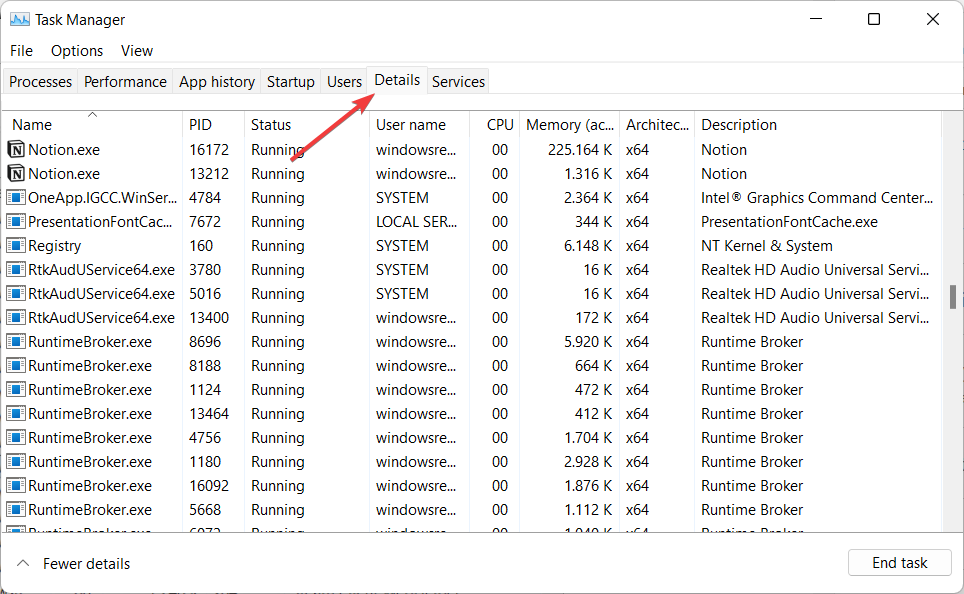
- هنا ، ابحث عن أي عمليات البخار غادر وتأكد من التحديد إنهاء المهمة من أجل إغلاقه تمامًا.
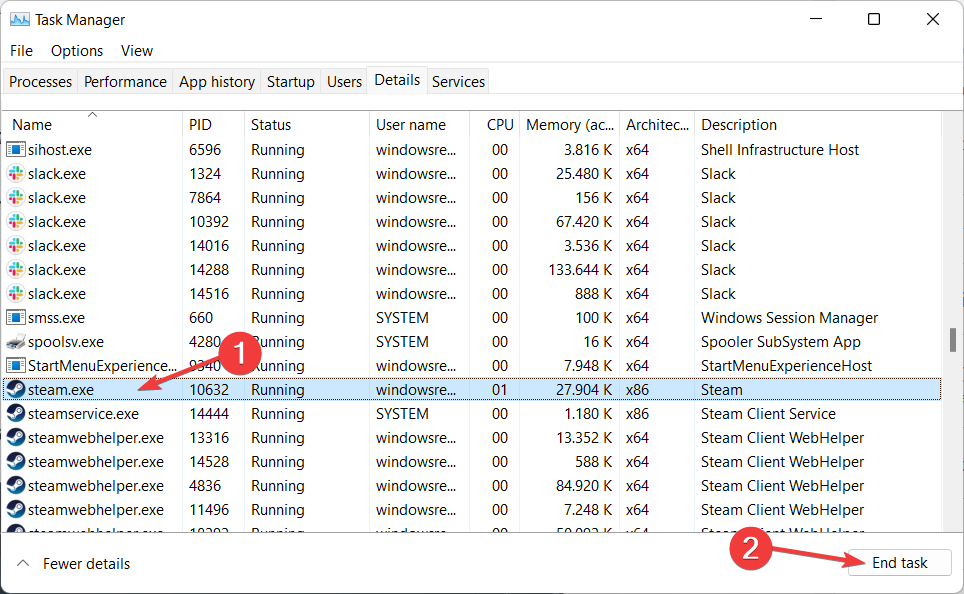
- بعد ذلك ، أعد فتح تطبيق Steam وحاول إضافة منتجك.
3. تحديث Steam
- اضغط على بخار الخيار من الشريط العلوي.
- الآن حدد ملف تحقق من تحديثات عميل Steam خيار لتحديثه. بعد ذلك ، حاول إضافة المنتج الخاص بك. يجب أن يختفي خطأ تنشيط منتج Steam.
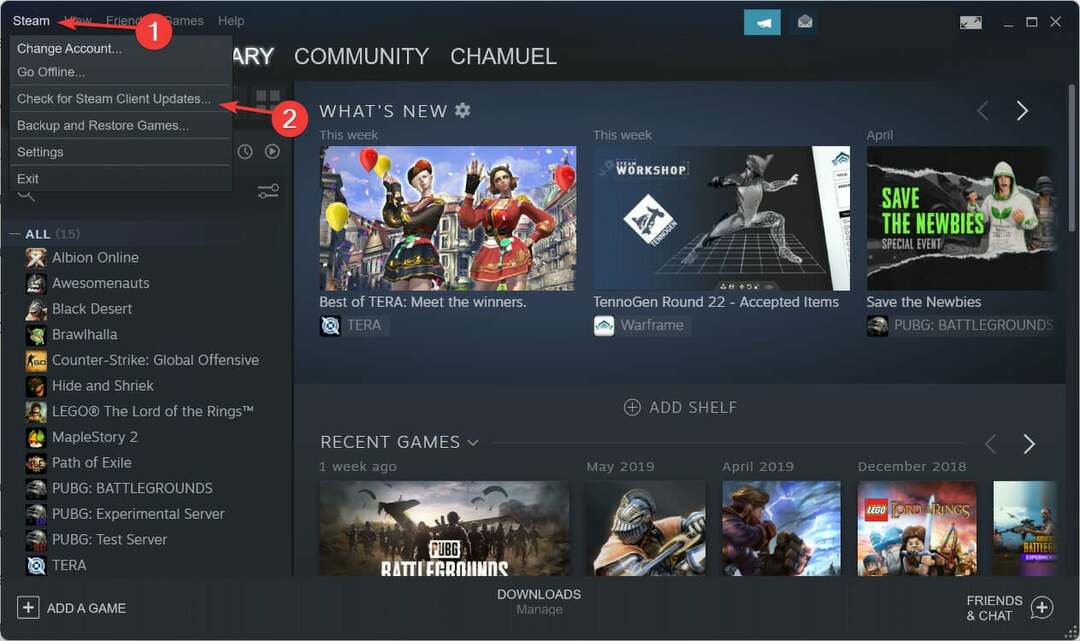
يمكن أن تحدث مشكلات التنزيل أحيانًا بسبب بطء الخوادم في منطقة معينة أو زيادة تحميلها أو معاناتها من تعطل الأجهزة. ولكن بخلاف ذلك ، يجب أن تكتمل عملية التحديث قريبًا.
لمزيد من المعلومات حول Steam وكيفية إصلاح المشكلات العامة به ، ألق نظرة على منشورنا حول كيفية ذلك إصلاح خطأ تحميل تطبيق Steam بشكل دائم.
نأمل أن يكون هذا الدليل مفيدًا لك. لا تتردد في ترك تعليق في القسم أدناه وإخبارنا برأيك. شكرا للقراءة!
 هل ما زلت تواجه مشكلات؟قم بإصلاحها باستخدام هذه الأداة:
هل ما زلت تواجه مشكلات؟قم بإصلاحها باستخدام هذه الأداة:
- قم بتنزيل أداة إصلاح الكمبيوتر تصنيف عظيم على TrustPilot.com (يبدأ التنزيل في هذه الصفحة).
- انقر ابدأ المسح للعثور على مشكلات Windows التي قد تتسبب في حدوث مشكلات بجهاز الكمبيوتر.
- انقر إصلاح الكل لإصلاح المشكلات المتعلقة بالتقنيات الحاصلة على براءة اختراع (خصم حصري لقرائنا).
تم تنزيل Restoro بواسطة 0 القراء هذا الشهر.


